ps怎样制作切开的果粒橙瓶子图片?
发布时间:2017-11-03 14:27:42 作者:佚名  我要评论
我要评论
ps怎样制作切开的果粒橙瓶子图片?运用PHOTOSHOP软件,可以很简单的制作大家想要的照片,下面和小编一起来看看具体步骤吧
19、用画笔把切面受光区域涂亮一点,如下图。


20、在当前组的最下面新建一个图层,然后把背景图层隐藏,按Ctrl + Alt + Shift + E 盖印图层。

21、选择菜单:滤镜 > 模糊 > 高斯模糊,半径设置为2,确定后把背景图层显示出来。

22、用移动工具把盖印图层往下拖一点,再按Ctrl + T 变形,调整一下角度,跟原素材底部对齐,然后回车确定。

23、把当前图层混合模式改为“正片叠底”,再按住Alt键 + 鼠标左键点击蒙版按钮,填充黑色蒙版。

24、前景色设置为白色,选择画笔工具,画笔不透明度设置为10%,如下图。

25、用画笔把底部倒影涂出来,如下图。


26、新建一个图层,用透明度为10%的柔边黑色画笔把饮料的投影涂出来,如下图。


27、把下面的素材保存到本机,再用PS打开。

28、用钢笔工具勾出上半截,转为选区后添加图层蒙版。

相关文章
 ps怎样把图片制作成漫天飞舞的雪景效果?运用PHOTOSHOP软件,可以很简单的制作大家想要的照片,下面和小编一起来看看具体步骤吧2017-11-02
ps怎样把图片制作成漫天飞舞的雪景效果?运用PHOTOSHOP软件,可以很简单的制作大家想要的照片,下面和小编一起来看看具体步骤吧2017-11-02 ps怎样把美女人物图片制作成手绘效果??运用PHOTOSHOP软件,可以很简单的制作大家想要的照片,下面和小编一起来看看具体步骤吧2017-11-02
ps怎样把美女人物图片制作成手绘效果??运用PHOTOSHOP软件,可以很简单的制作大家想要的照片,下面和小编一起来看看具体步骤吧2017-11-02 PS怎样制作下雨天雨水打湿玻璃的效果图?运用PHOTOSHOP软件,可以很简单的制作大家想要的图片,下面和小编一起来看看具体步骤吧2017-11-02
PS怎样制作下雨天雨水打湿玻璃的效果图?运用PHOTOSHOP软件,可以很简单的制作大家想要的图片,下面和小编一起来看看具体步骤吧2017-11-02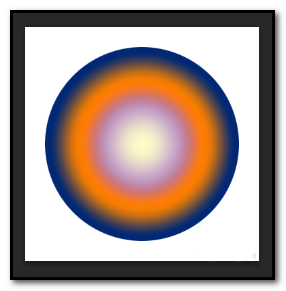 ps怎么制作一个径向渐变效果的圆球?想要制作边缘颜色深,中间颜色浅的径向渐变效果的圆球该怎么绘制这个图形呢?下面我们就阿里看看详细的教程,需要的朋友可以参考下2017-11-02
ps怎么制作一个径向渐变效果的圆球?想要制作边缘颜色深,中间颜色浅的径向渐变效果的圆球该怎么绘制这个图形呢?下面我们就阿里看看详细的教程,需要的朋友可以参考下2017-11-02 ps怎么制作光晕效果?ps中想要制作一线光晕效果,该怎么制作呢?下面我们就来看看ps黄昏光晕的制作方法,很简单,需要的朋友可以参考下2017-11-01
ps怎么制作光晕效果?ps中想要制作一线光晕效果,该怎么制作呢?下面我们就来看看ps黄昏光晕的制作方法,很简单,需要的朋友可以参考下2017-11-01 ps怎么制作有倒影的金属文字效果?ps中想要制作一款金属质感的文字,该怎么制作呢?下面我们就来看看使用ps设计金属质感文字的教程,需要的朋友可以参考下2017-11-01
ps怎么制作有倒影的金属文字效果?ps中想要制作一款金属质感的文字,该怎么制作呢?下面我们就来看看使用ps设计金属质感文字的教程,需要的朋友可以参考下2017-11-01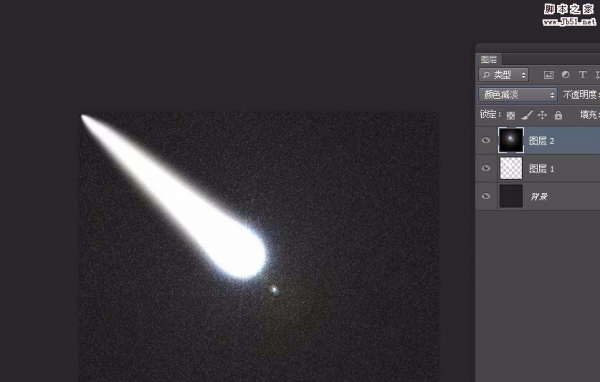 ps怎么制作彗星拖尾的光效?ps中想要制作一个彗星发光的效果,该怎么制作呢?今天我们就来看看使用ps制作彗星效果的教程,需要的朋友可以参考下2017-11-01
ps怎么制作彗星拖尾的光效?ps中想要制作一个彗星发光的效果,该怎么制作呢?今天我们就来看看使用ps制作彗星效果的教程,需要的朋友可以参考下2017-11-01 ps怎样制作一个超逼真的红苹果图片?运用PHOTOSHOP软件,可以很简单的制作一张逼真的红苹果图片,无论是立体效果的表现和质感的体验都非常的漂亮,下面和小编一起来看看具体2017-11-01
ps怎样制作一个超逼真的红苹果图片?运用PHOTOSHOP软件,可以很简单的制作一张逼真的红苹果图片,无论是立体效果的表现和质感的体验都非常的漂亮,下面和小编一起来看看具体2017-11-01 ps怎样给美女嘴唇添加亮彩效果?运用PHOTOSHOP软件,可以很简单的给美女嘴唇添加亮彩效果,下面和小编一起来看看具体步骤吧2017-11-01
ps怎样给美女嘴唇添加亮彩效果?运用PHOTOSHOP软件,可以很简单的给美女嘴唇添加亮彩效果,下面和小编一起来看看具体步骤吧2017-11-01 ps怎样把人物照片做成素描效果?运用PHOTOSHOP软件,可以很简单的把人物照片制作成素描画的效果,下面和小编一起来看看吧2017-10-31
ps怎样把人物照片做成素描效果?运用PHOTOSHOP软件,可以很简单的把人物照片制作成素描画的效果,下面和小编一起来看看吧2017-10-31





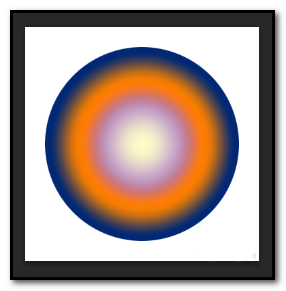


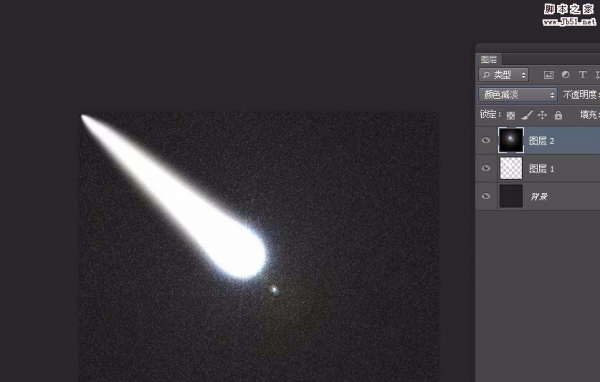



最新评论